在日常使用电脑的过程中,我们可能会遇到需要卸载某些不再需要或影响系统性能的软件,瑞星软件就是其中之一。瑞星软件作为一款知名的杀毒软件,曾经为许多用户提供了安全保障。然而,随着时间的推移和个人需求的变化,有些用户可能希望将其卸载。本文将详细介绍如何卸载瑞星软件,帮助用户顺利完成这一过程。
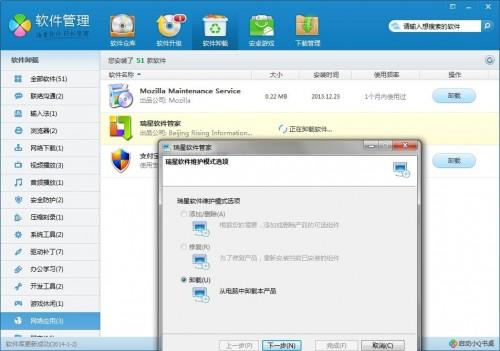
首先,我们需要明确卸载瑞星软件的原因。一方面,可能是用户已经安装了其他更适合自己需求的杀毒软件,为了避免资源占用和冲突,需要卸载瑞星软件。另一方面,也可能是瑞星软件本身出现了一些问题,如频繁报错、占用系统资源过多等,导致用户决定卸载。无论是哪种情况,我们都应该按照正确的步骤来操作,以确保卸载过程顺利且不会对系统造成损害。
接下来,我们将介绍两种主要的卸载方法:通过控制面板卸载和通过瑞星自带的卸载程序卸载。
方法一:通过控制面板卸载
控制面板是Windows系统提供的一个管理工具,可以用来卸载、更改或修复已安装的程序。以下是具体步骤:
1. 打开控制面板:点击屏幕左下角的“开始”按钮,在搜索框中输入“控制面板”,然后按回车键或点击搜索结果中的“控制面板”图标。
2. 进入程序和功能:在控制面板窗口中,找到并点击“程序和功能”选项。这将打开一个包含所有已安装程序的列表。
3. 找到瑞星软件:在程序列表中,滚动查找瑞星软件的名称。通常,它会以“瑞星杀毒软件”或类似的名称出现。
4. 卸载瑞星软件:选中瑞星软件,然后点击上方的“卸载”按钮。系统会弹出一个确认对话框,询问是否确定要卸载该程序。点击“是”或“确定”以继续。
5. 按照提示完成卸载:卸载程序可能会要求用户确认一些选项或执行一些额外的步骤。请仔细阅读屏幕上的提示,并按照指示操作。通常,卸载程序会自动删除与瑞星软件相关的文件和注册表项。
6. 重启计算机:卸载完成后,建议重启计算机以确保所有更改生效。
方法二:通过瑞星自带的卸载程序卸载
除了通过控制面板卸载外,瑞星软件还提供了一个自带的卸载程序,用户可以通过该程序更轻松地卸载软件。以下是具体步骤:
1. 找到卸载程序:首先,需要找到瑞星软件自带的卸载程序。这通常位于瑞星软件的安装目录下,或者在开始菜单的瑞星软件文件夹中。如果找不到卸载程序,可以尝试使用文件搜索功能来查找。
2. 运行卸载程序:双击卸载程序的图标以运行它。系统可能会弹出一个用户账户控制对话框,询问是否允许该程序对计算机进行更改。点击“是”以继续。
3. 按照提示完成卸载:卸载程序会引导用户完成卸载过程。请仔细阅读屏幕上的提示,并按照指示操作。通常,卸载程序会要求用户确认一些选项,如是否删除所有配置文件和注册表项等。请根据自己的需求进行选择。
4. 重启计算机:卸载完成后,同样建议重启计算机以确保所有更改生效。
在卸载瑞星软件的过程中,有几点需要注意:
备份重要数据:在卸载任何软件之前,都应该先备份重要数据。虽然卸载瑞星软件通常不会导致数据丢失,但为了避免意外情况发生,最好还是提前做好准备。
关闭相关进程:在卸载瑞星软件之前,最好先关闭与该软件相关的所有进程。这可以通过任务管理器来完成。右键点击任务栏空白处,选择“任务管理器”,然后在“进程”选项卡中找到并结束与瑞星软件相关的进程。
检查残留文件:卸载完成后,建议检查系统是否还残留有与瑞星软件相关的文件和注册表项。这可以通过文件搜索功能和注册表编辑器来完成。如果发现残留文件或注册表项,可以手动删除它们以确保系统干净。
更新系统:卸载瑞星软件后,建议更新系统以确保所有安全补丁和更新都已安装。这有助于提高系统的安全性和稳定性。
此外,有些用户可能会遇到卸载瑞星软件时遇到的问题,如卸载程序无法运行、卸载过程中出现错误等。针对这些问题,可以尝试以下解决方法:
以管理员身份运行卸载程序:右键点击卸载程序的图标,选择“以管理员身份运行”。这可以提供更高的权限来执行卸载操作。
使用第三方卸载工具:如果自带的卸载程序无法正常工作,可以尝试使用第三方卸载工具来卸载瑞星软件。这些工具通常能够更彻底地删除软件及其相关文件和注册表项。
联系瑞星客服:如果以上方法都无法解决问题,建议联系瑞星客服寻求帮助。他们可以提供专业的技术支持和解决方案。
总之,卸载瑞星软件是一个相对简单的过程,但也需要用户仔细操作以确保卸载成功且不会对系统造成损害。通过控制面板或瑞星自带的卸载程序都可以完成卸载操作。在卸载过程中,需要注意备份重要
28.97MNFC读写身份app
76.49M进击的正太
72.89M三国格斗游戏
64.76M追光者
85.19M3D狂野飞车街头狂飙
4.58MAmorous
26.93M灭这下糟糕了
31.81M极地拯救疯狂逃亡
900.29K执业兽医
34.28M执业兽医资格
本站所有软件来自互联网,版权归原著所有。如有侵权,敬请来信告知 ,我们将及时删除。 琼ICP备2024021917号-2